今日はiPad Cafeでした。
今回のiPad Cafeにご参加のNAOMI様は
iPad Cafeの常連さんのおひとりです。
前回は、壁紙に愛犬熊吉くんを 写真アプリのLINE camaraでデコレーション。
それを壁紙にして、My iPad を楽しんでいらっしゃいます。
だったら、メールも自分流にカスタマイズしていただきましょう。
これは、アナおばからのサービスですよ。
*~*~*~*~*~*~*~*~*~*~*~*~*~*
☆彡:・;.*:・゚゚・:・;.*:・゚゚・:・;.*:・゚゚・;.*:・☆彡
☆・*:.。.*.。.:*・☆・゜・*:.。.*.。.:*・☆
♪。*゚☆゚*。♪。*゚☆゚*。♪。*゚☆゚*。♪。*゚☆゚*。♪
。oOo。.:*:.。oOo。.:*:.。oOo。.:*:.。oOo。.:*:.
*○*・:;:・*○*・:;:・*○*・:;:・*○*・:;:・*○*
o。。o*゚♡゚*o。。o*゚♡゚*o。。o*゚♡゚*o。。o*゚♡゚*o。。o*゚♡゚*o。
◇◇◆◇◇◇◆◆◇◇◇◆◇◇◇◆◆◇◇◇◆◇◇
/_/_/_/_/_/_/_/_/_/_/_/_/_/_/_/_/_/_/_/_/_/_/_/
◆゚*o。o。o*゚◇゚*o。o。o*゚◆゚*o。o。o*゚◇゚*o。o。o*゚◆
■■□―――――――――――――――――――――□■■
★━━━━---- ----━━━━★
◆━━━━---- ----━━━━◆
ます、上のラインをいつでも使えるように、
みなさんのiPadに保存しますね。
ラインの最初のあたりに、優しく人差し指の肉球のところをそっとあてて離すと、
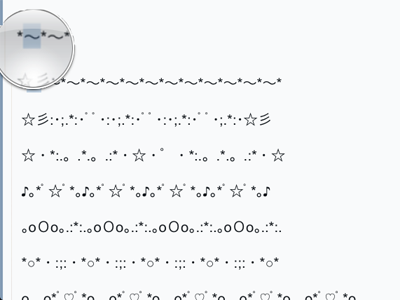
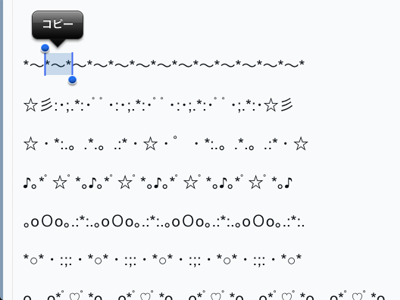
こんなふうになりますので、
● のところをドラッグして範囲を指定ます。
コピーをタップします。コピーのところが一瞬青色に変わったらコピーは成功ですよ。
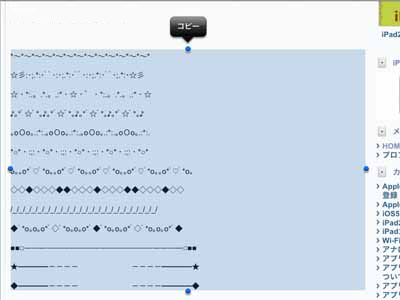
ホームボタンをタップして メモ  をタップします。
をタップします。
メモがでてきたら右上の “ + ” をタップして、新規メモを出します。
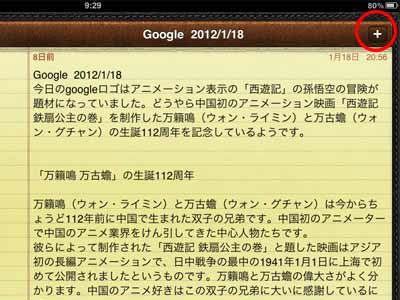
人差し指をそっとあてて、

指を離すと ペースト とでますので、ペースト をタップします。
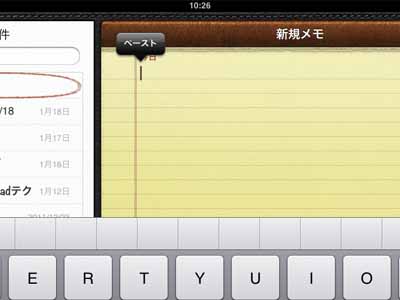
メモ に 保存できました。
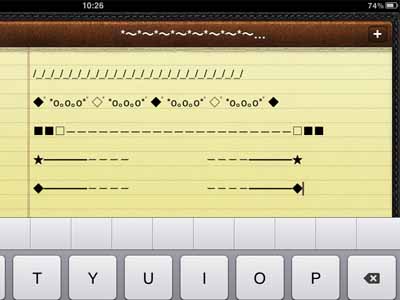
2番目のラインを使うとしますね。
2番目のラインの上で 優し~く人差し指を置いて、

指を離すと、コピー・全選択とでますので、範囲を指定してコピーします。

ホーム画面に戻って、設定 をタップします。
メール/連絡先/カレンダーをタップ。
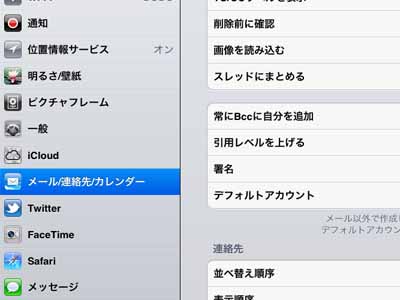
署名の右側 “ iPadから送信 ” をタップします。
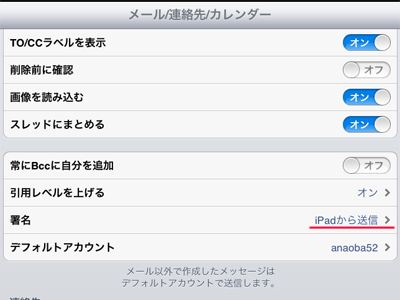
タップするとカーソルが登場します。
最初は “ iPadから送信 ” となっているんですね。
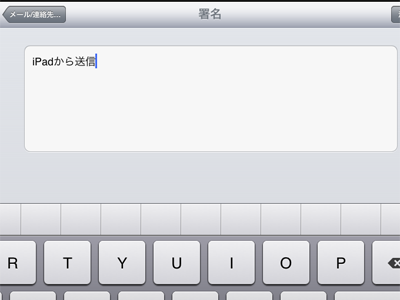
全部削除して、カーソルのところに人差し指をそっとあてると、
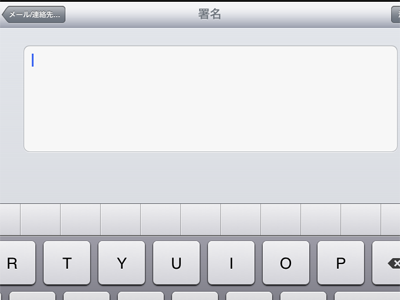
とペースト とでますので タップ !
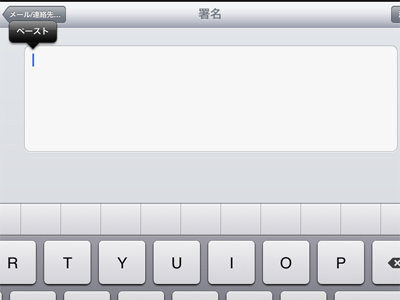
ペーストをタップするとほら!!
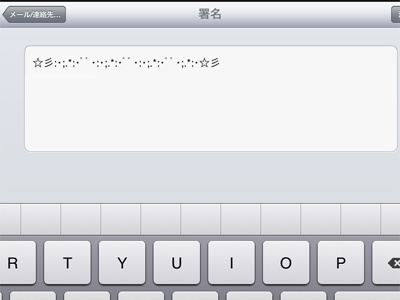
数行あけてまた 優し~く人差し指を置くと “ 選択・全選択・ペースト ” とでます。
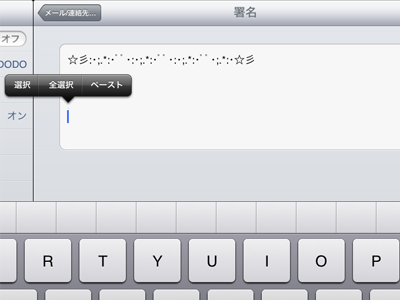
ペースト をタップして
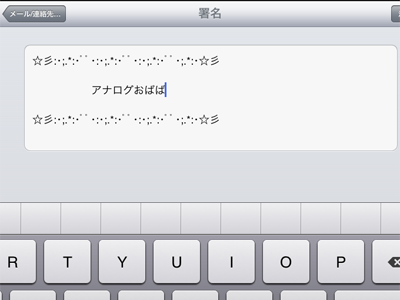
なかに、名前を入れてできあがり!
上の “ メール/連絡先… ” をタップすると、署名のところが変わりましたね。
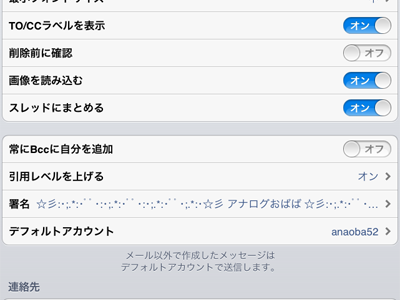
ホーム画面に戻って、メールをタップします。
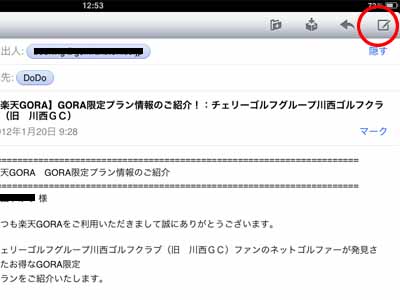
右上の丸印のところの紙とペンのマークをタップすると新規メッセージがでます。
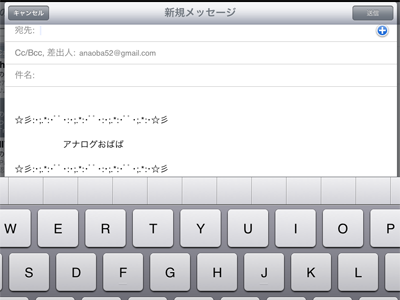
これであなたのオリジナルが完成です (*^_^*)ok

